Смартфон как сделать скриншот: Полное руководство для пользователей
Скриншоты стали неотъемлемой частью нашей повседневной жизни, и на смартфонах это делается быстро и просто. В этой статье мы рассмотрим основные методы создания скриншотов на Android и iOS устройствах, а также расскажем о дополнительных функциях, советах и хитростях.
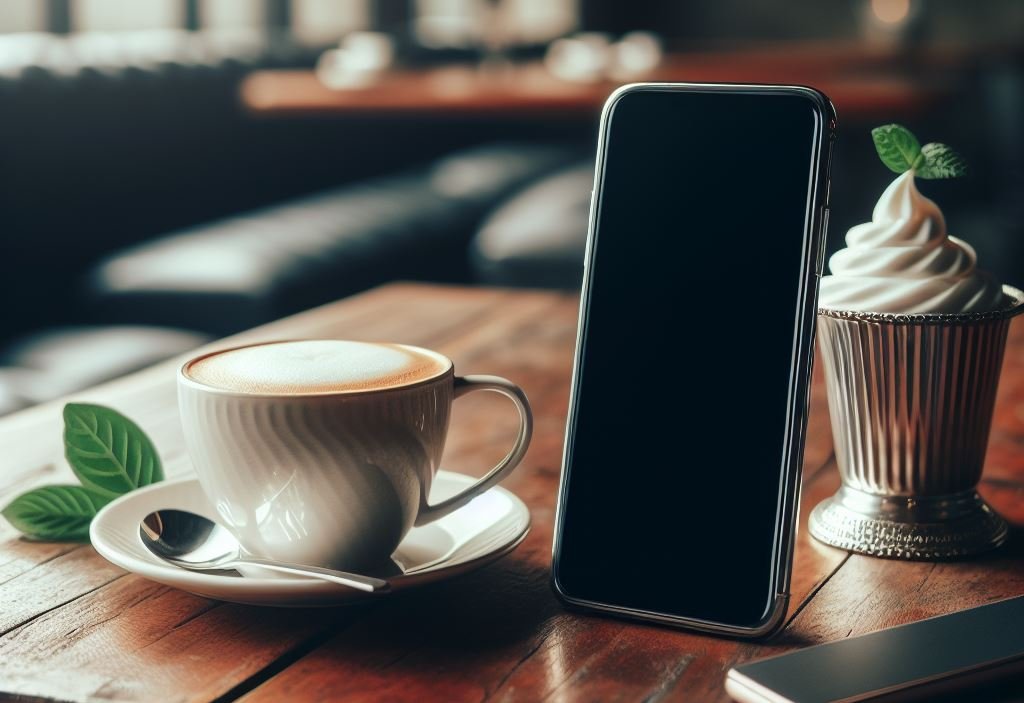
Оглавление
Основные методы создания скриншотов
Наши смартфоны стали неотъемлемой частью нашей повседневной жизни, и создание скриншотов – это одна из ключевых функций, которая может быть полезной в различных ситуациях. В этом разделе мы подробно рассмотрим основные методы создания скриншотов на устройствах с операционными системами Android и iOS.
Нажатие сочетаний кнопок
Android устройства
На большинстве Android-устройств создание скриншота осуществляется с помощью комбинации кнопок:
Громкость Вниз + Включение/Выключение.
- Процесс начинается с одновременного нажатия кнопок громкости вниз и включения/выключения устройства.
- После этого экран делается мигающим, а звук фотосъемки подтверждает успешное создание скриншота.
- Скриншот сохраняется в галерее или папке Screenshots.
Специальные жесты на некоторых устройствах.
- На некоторых Android-смартфонах предусмотрены жесты для создания скриншотов, такие как смахивание три пальца вверх по экрану.
iOS устройства (iPhone)
На iPhone процесс создания скриншота также прост:
- Боковая кнопка + Кнопка громкости.
- Нажмите одновременно на боковую кнопку (расположенную справа или на верхней части устройства, в зависимости от модели) и кнопку громкости.
- Экран мигнет, и звук фотосъемки подтвердит, что скриншот успешно создан.
- Скриншот сохраняется в фотогалерее в разделе "Последние снимки".
Использование специальных жестов
Android жесты
Многие современные Android-устройства предлагают удобные жесты для создания скриншотов:
- Смахивание три пальца вверх.
- В некоторых случаях можно включить жест смахивания тремя пальцами по экрану для мгновенного создания скриншота.
- Этот метод особенно удобен для пользователей, которые предпочитают использовать жесты вместо физических кнопок.
iOS жесты
На iPhone также есть удобные жесты для создания скриншотов:
- Тап по задней части устройства.
- В последних версиях iOS можно настроить тап по задней части iPhone для запуска различных функций, включая создание скриншота.
- Это снижает зависимость от использования физических кнопок и делает процесс более интуитивным.
Используя эти простые и удобные методы, вы сможете легко создавать скриншоты на своем мобильном устройстве, делясь интересными моментами с друзьями или сохраняя важные данные.
Дополнительные функции и возможности
Создание скриншотов - это лишь начало. Дополнительные функции и возможности, которые предоставляются вам после захвата изображения, могут значительно обогатить ваш опыт использования смартфона.
Редактирование скриншотов
После создания скриншота, многие устройства предоставляют встроенные инструменты редактирования. Вы можете обрезать изображение, добавлять заметки, стрелки или маркеры, чтобы выделить важные детали. Это особенно полезно, если вы хотите подчеркнуть определенные элементы на скриншоте перед его распространением или сохранением.
Однако, если вам нужны более продвинутые функции, рекомендуется использовать сторонние приложения для редактирования изображений. Такие приложения, как Snapseed, Adobe Photoshop Express или Canva, предлагают богатый набор инструментов для творчества с вашими скриншотами.
Сохранение и обмен скриншотами
После редактирования ваших скриншотов, важно знать, как сохранить их и поделиться с другими. Обычно, все созданные скриншоты автоматически сохраняются в папке "Скриншоты" в галерее вашего устройства.
Для обмена скриншотами, вам предоставляется несколько вариантов:
- Мессенджеры: Отправьте скриншот через ваш любимый мессенджер, такой как WhatsApp, Telegram или Viber.
- Почта: Прикрепите скриншот к электронному письму и отправьте его по электронной почте.
- Социальные сети: Легко опубликуйте скриншот на своих страницах в социальных сетях, чтобы поделиться моментами с вашими подписчиками.
Создание коллажей и видео из скриншотов
Иногда один скриншот не передает всей сути момента. В таких случаях, вы можете создавать коллажи из нескольких скриншотов или использовать их для создания видео. Многие приложения позволяют объединять изображения в стильные композиции или создавать небольшие слайд-шоу с вашими скриншотами.
Автоматическое архивирование
Некоторые устройства и приложения предоставляют функции автоматического архивирования скриншотов. Это удобно, так как позволяет вам быстро находить и организовывать скриншоты по дате, событию или другим параметрам.
Облачное хранение
Для более надежного сохранения ваших скриншотов и доступа к ним с разных устройств, используйте облачные сервисы, такие как Google Drive, iCloud, Dropbox и др. Это обеспечит дополнительный уровень безопасности и удобства.
В результате, зная не только как создать скриншот, но и как эффективно использовать все возможности редактирования и обмена, вы сможете максимально раскрыть потенциал этой простой, но мощной функции на вашем смартфоне.
Проблемы и их решения
Создание скриншотов может иногда сталкиваться с различными проблемами, но существуют эффективные способы их решения.
Скриншот не сохраняется
Одной из наиболее распространенных проблем является ситуация, когда скриншот не сохраняется. Вот несколько возможных решений:
Проверьте свободное место на устройстве: Если на вашем смартфоне заканчивается свободное место, скриншот может не сохраниться. Удалите ненужные файлы или приложения, чтобы освободить место.
Перезагрузите устройство: Иногда простая перезагрузка может решить проблему. Перезапустите ваш смартфон и повторите попытку создания скриншота.
Проверьте настройки безопасности: Убедитесь, что ваше устройство разрешает создание скриншотов. Некоторые приложения или настройки безопасности могут блокировать эту функцию.
Экран мигает при создании скриншота
Если экран вашего устройства начинает мигать при создании скриншота, это может быть вызвано различными причинами. Попробуйте следующие шаги:
Обновите операционную систему: Убедитесь, что ваша операционная система и все приложения находятся в актуальной версии. Обновления могут включать исправления для проблем с созданием скриншотов.
Проверьте настройки экрана: Иногда проблемы с отображением могут влиять на создание скриншотов. Перейдите в настройки экрана и проверьте разрешение и частоту обновления.
Проверьте сторонние приложения: Некоторые сторонние приложения могут вмешиваться в процесс создания скриншотов. Попробуйте отключить или удалить приложения, которые могут вызывать конфликты.
Скриншот содержит артефакты или искажения
Иногда созданные скриншоты могут содержать артефакты или искажения, что делает их непригодными для использования. Вот как можно попытаться решить эту проблему:
Проверьте состояние устройства: Искажения могут быть связаны с неправильной работой аппаратных компонентов. Проверьте состояние вашего смартфона и, при необходимости, обратитесь к производителю.
Используйте аппаратные комбинации: Если проблемы возникают при использовании жестов, попробуйте вместо них использовать аппаратные комбинации кнопок для создания скриншотов.
Проверьте наличие вирусов: Антивирусное приложение может помочь выявить наличие вредоносного ПО, которое может влиять на процесс создания скриншотов.
Советы и хитрости
Создание скриншотов на смартфоне – это не только простой процесс, но и искусство, которое можно освоить, чтобы сделать ваши скриншоты более эффективными и креативными.
Скриншоты на видеоэкране
Часто возникает необходимость запечатлеть момент из видео. Вместо того чтобы пытаться сделать скриншот в самый подходящий момент, воспользуйтесь функцией записи экрана (Screen Recording). Запишите видео, а затем легко извлеките нужный кадр.
Секреты эффективного использования редакторов
После создания скриншота, не забывайте воспользоваться инструментами редактора для придания изображению дополнительной выразительности:
- Выделение: Выделите важные элементы на скриншоте, чтобы привлечь внимание к конкретной информации.
- Добавление текста: Добавьте пояснения или комментарии, чтобы сделать скриншот более информативным.
- Рисование: Используйте инструменты рисования для выделения или подчеркивания определенных частей изображения.
Экспериментируйте с фильтрами и эффектами
Многие встроенные редакторы предлагают различные фильтры и эффекты, которые могут придать вашим скриншотам уникальный вид. Экспериментируйте с настройками цветовой коррекции, добавляйте эффекты на свой вкус и создавайте необычные изображения.
Создание коллажей из скриншотов
Если у вас несколько скриншотов, которые вы хотели бы объединить, используйте специальные приложения для создания коллажей. Это отличный способ визуально представить последовательность событий или сделать наглядный отчет.
Применение скриншотов в повседневной жизни
Не забывайте использовать скриншоты не только для сохранения интересных моментов, но и для решения практических задач. Скриншоты могут быть полезны при сохранении билетов, адресов, контактов и другой важной информации.
Заключение
Научившись создавать скриншоты, вы сможете легко сохранять важную информацию, делиться с друзьями интересными моментами и использовать их в повседневной жизни. Следите за обновлениями вашей операционной системы и экспериментируйте с новыми функциями, чтобы максимально раскрыть потенциал вашего смартфона.





